Lien Quan Mobile 中超過 1001 個術語的摘要

在連泉移動中,有許多簡短的術語可以幫助您在比賽期間快速有效地溝通。現在,連權委員會將審查將軍們需要理解的最基本的術語。
Microsoft 最近使在 Windows PC 上玩 Xbox 遊戲成為可能。要在計算機上玩您最喜愛的 Xbox One 遊戲,您需要可靠的 Xbox 應用程序的幫助。如果將兩個設備連接到網絡,則可以玩所有遊戲。
如果您有 Xbox Live 帳戶,您還可以在沒有控制台的情況下在 PC 上播放選定的標題。即使沒有 Xbox 應用程序,也可以在 PC 上玩 Xbox One 遊戲。
Microsoft 還允許您同步您的 Xbox One 控制台和 Windows PC,以便在計算機上玩您最喜愛的遊戲。設置過程需要幾分鐘,完成一次後很容易重複。讓我們深入挖掘。
要求
為了能夠在您的 PC 上玩 Xbox One 遊戲,您需要滿足一組要求。它們包括以下內容:
準備控制台
首先,我們將在控制台上啟用連接。打開 Xbox 後,請執行以下步驟:
額外提示:如果您在另一個房間,則無需前往 Xbox 將其打開。使用智能手機或PC上的 Xbox Companion 應用程序遠程啟動 Xbox。
只需單擊左側的控制台圖標,然後單擊“打開”。
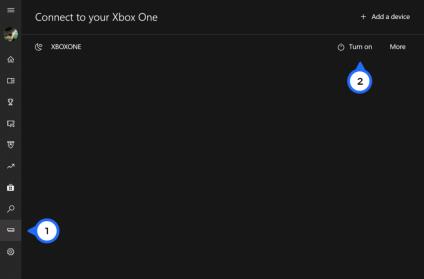
如果您的主機未出現,請按照以下說明將您的 Xbox 連接到您的電腦。
連接控制器
連接控制器很簡單。只需按照以下步驟操作:
如果此方法給您帶來麻煩,請嘗試使用不同的電源線。一些 USB 線僅用於充電,無法傳輸數據。這裡需要一根能夠傳輸信息的電線。
連接 PC 和控制台
到目前為止,看起來步驟很多,但實際上非常簡單。讓我們繼續連接您的設備。
步驟1
在電腦上打開 Xbox Companion 應用程序。
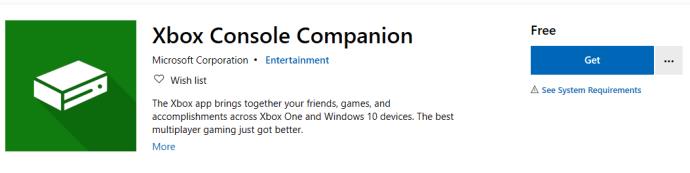
第2步
當應用程序啟動時,單擊窗口左側面板中的“連接”選項卡。

步驟 3
然後,該應用程序將掃描網絡以查找可用的控制台。選擇您要連接的那個。如果您有多個主機,給它們取不同的名稱可能是個好主意,因為默認情況下所有 Xbox One 主機都被命名為“我的 Xbox”。
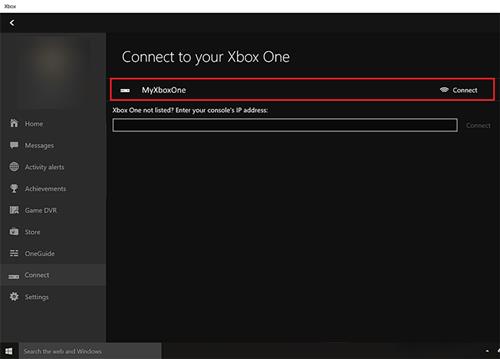
連接過程完成後,您會看到媒體遙控器、電源和流媒體選項。您還會在列表中看到您的控制台以及控制器。您現在可以通過 PC 應用遠程控制您的 Xbox One 主機。
步驟4
接下來,單擊 Stream 按鈕開始流式傳輸。
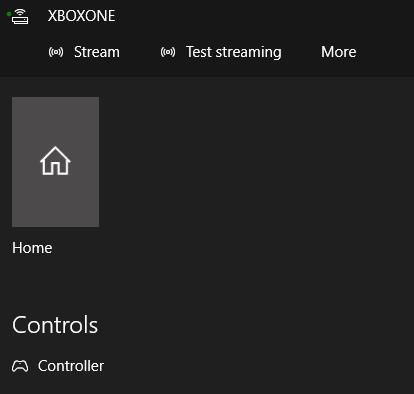
步驟 5
之後,瀏覽遊戲列表並選擇您想要玩的遊戲。
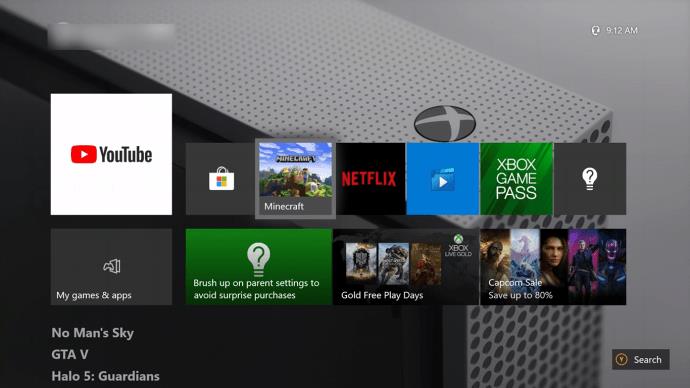
步驟 6
單擊應用程序內游戲頁面右上角的“從控制台播放”按鈕。這將在控制台上啟動遊戲並開始將其流式傳輸到您的 PC。
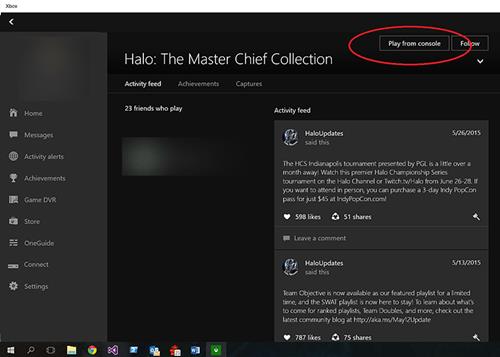
改變流媒體質量
PC 上的 Xbox 應用程序還允許您更改流的視頻設置。這樣,如果您使用的是 2.4GHz Wi-Fi 網絡,您可以降低它們;如果您設置了以太網網絡,則可以提高它們。當然,您應該考慮計算機的能力。方法如下:
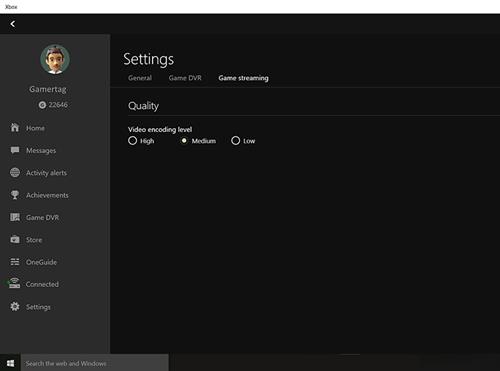
Xbox 隨時隨地玩
Microsoft 允許 PC 和 Xbox(不僅僅是 Xbox One)所有者在兩個平台上玩選定的遊戲,而無需將它們連接到網絡。為此,您必須在計算機上安裝 Windows 10 週年紀念版。此外,您還必須擁有一個有效的 Xbox Live 帳戶。
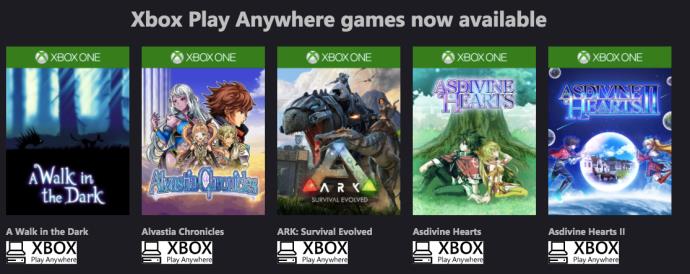
使用 Xbox Play Anywhere 玩遊戲的方法如下:
不幸的是,遊戲列表相當有限,因此您只能選擇玩經批准的遊戲。
讀取原始數據
Microsoft 已經可以將您的 Xbox One 控制台和控制器連接到您的 PC,並在計算機上享受您最喜愛的遊戲。進度同步,應用非常流暢。但是,如果您已經出售或贈送了您的 Xbox One 遊戲機並且手邊有一些遊戲 DVD,該怎麼辦?您仍然可以在 PC 上玩您最喜歡的童年遊戲。以下是讓它們在 PC 上運行的方法:
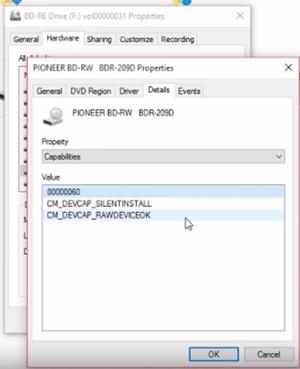
此方法允許 PC 讀取它在磁盤上找到的原始數據。它將避開遊戲磁盤上的安全功能,而不會損壞它或使其無法在控制台上使用。
經常問的問題
根據您對技術的熟悉程度,您可能仍有疑問。不用擔心,我們已經在本節中介紹了您最常問的問題。
為什麼我無法連接我的設備?
您的 PC 和 Xbox One 都需要更新。說真的,即使你昨天更新了它,也要再次檢查。此外,兩台設備都需要在同一個 Wifi 網絡上(例如,您可能有多個頻段,確保它們在同一個頻段上)。
我可以將它流式傳輸到我的手機嗎?
理論上是的。這裡有幾個因素在起作用,但如果您想在手機上玩 Xbox One 遊戲,您應該可以下載 u003ca href=u0022https://play.google.com/store/apps/details?id= com.microsoft.xcloudu0022u003eXbox Connect appu003c/au003e。假設滿足更新和 wifi 條件,您可以在 Android 設備上玩。
Xbox 無限!
在功能強大的遊戲計算機上玩 Xbox One 遊戲可以顯著提升您的遊戲體驗,因此請在您的 PC 上嘗試一下您的舊最愛。
您是否使用 Xbox 應用程序流式傳輸您的 Xbox One 遊戲?它會改善體驗嗎?您對 Xbox Play Anywhere 平台有何看法?請務必在下面的評論中與我們分享您的想法。
在連泉移動中,有許多簡短的術語可以幫助您在比賽期間快速有效地溝通。現在,連權委員會將審查將軍們需要理解的最基本的術語。
透過 Nintendo Switch Online,探索 NES、SNES、N64、Game Boy 和 Sega Genesis 上的數百款經典遊戲從未如此簡單。
在升級記憶體之前,請嘗試本指南中的調整以改善 Windows 中的遊戲資料載入時間。
判斷一台好的遊戲電視需要考慮很多因素。最關注的是影像品質、對比、色彩、準確度,另一個因素是輸入延遲。
每個人都喜歡得到免費的東西。然而,說到免費手機遊戲,我們都知道它們並不是真正免費的。
錯誤 500 是許多玩家在使用 Epic Games Store 時遇到的熟悉訊息。
《足球經理 2024》可在 Epic Games Store 免費獲取,有效期至 9 月 12 日,您可以將其下載到您的電腦上。
殭屍一直是電腦遊戲和恐怖電影中吸引人的主題。遊戲發行商利用了這個主題,並憑藉殭屍恐怖類型獲得了巨大成功。
遊戲《Tai Uong》現已正式發布,玩家可以透過遊戲發行平台 Steam 將其下載到電腦上。
要在離線和線上時在 Chrome 上玩恐龍遊戲 - T-rex Run,您只需遵循這個簡單的指南。可愛的霸王龍恐龍將出現在螢幕上,供您開始遊戲。
長期以來,遊戲玩家之間一直存在著關於是否使用筆記型電腦、桌上型電腦或遊戲機進行遊戲的爭論。雖然每種選擇都有其自身的優勢,但在筆記型電腦上玩遊戲卻有其獨特的優勢。
如果您正在尋找新的體驗,那麼在為遊戲添加模組之前,需要記住一些事項。
如果您在 Windows 上玩遊戲時遇到 FPS 低的問題,請按照以下步驟修復 FPS 低的問題並恢復高品質的遊戲體驗。
想知道誰贏得了 2024 年度最佳遊戲獎嗎? 2024 年遊戲大獎或想快速回顧所有獲獎者,請從頭到尾閱讀
有許多遊戲無需 Wi-Fi 連線或使用數據即可暢玩。如果您正在尋找這樣的離線遊戲,那麼本文適合您。












